Philips CT7558/ASUSA0P2, CT7558/ARUSA0P2, CT7558/AAUSA0P2, CT7558/00BAEURO, CT7558/000APMEA User Manual [sv]

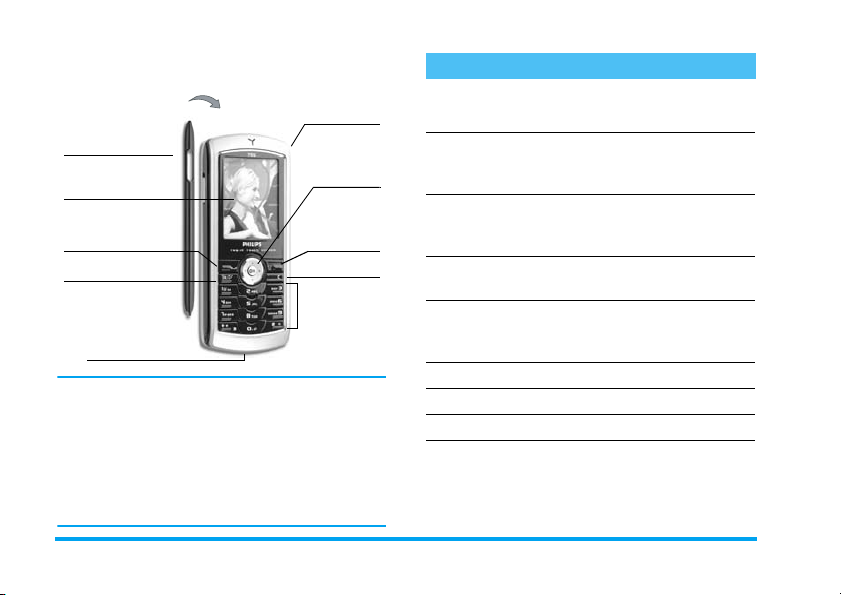
Utforska telefonen
Telefonens
baksida:
kameralins
Penna
65 000 färgers
pekskärm
(
Svara
T
-knapp
Mikrofon
Philips förbättrar hela tiden sina produkter. Därför förbehåller sig Philips rätten att ändra på eller återkalla den
här handboken utan föregående varning. Philips
tillhandahåller handboken i befintligt skick, och utöver
vad som krävs i gällande lag, tar inte Philips på sig något
ansvar för felaktigheter, utelämnanden eller skiljaktligheter mellan handboken och den produkt som beskrivs.
Telefonen är avsedd för GSM/GPRS-nät.
Kameraknapp
på sidan
Navigation
och
,
Lägg på och
)
av/på
c
-knapp
Knappsats
Gör så här
Sätta på/stänga av
Skriva in PIN-kod
Ringa ett samtal
Ta emot ett samtal
Ställa in samtalsvolymen
Avsluta ett samtal
Avvisa ett samtal
Gå till huvudmenyn
Gå till
telefonboken
Håll ) nedtryckt.
Skriv in PIN-koden med
knappsatsen och bekräfta
med
,
eller # .
Skriv in telefonnumret med
knappsatsen och tryck
för att ringa.
Tryck ( när telefonen
ringer.
Tryck på navigationsknappen
+
eller - under sam-
talet.
Tryck ).
Tryck ).
Tryck , i viloläge.
Tryck - i viloläge.
(
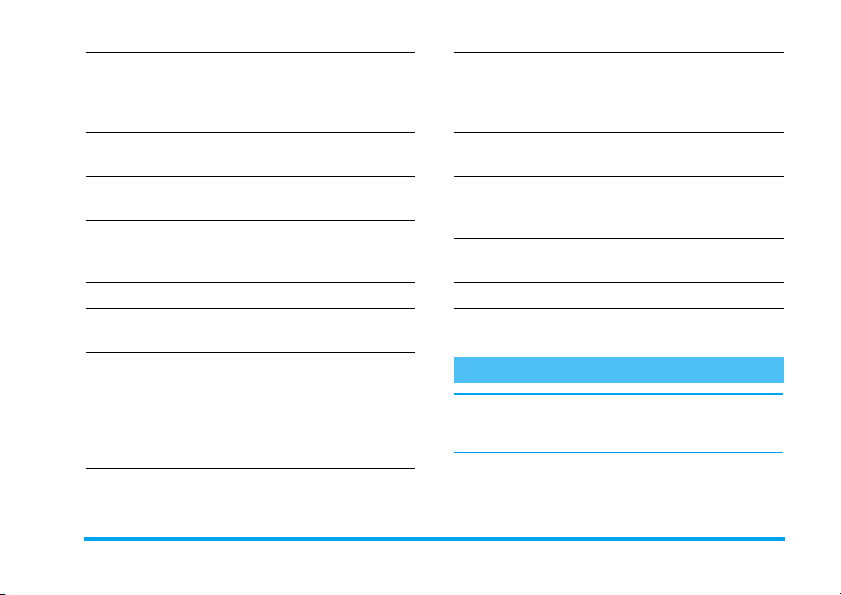
Använda
telefon-
boken
Gå till
samtals-
rapporten
Gå till föregående
meny
Snabbt gå tillbaka till
viloläge under
menybläddring
Visa senaste samtal
Låsa/låsa upp
knappsatsen
Använda en funktion
i menyn
Bläddra i listan med
och - och tryck ( för
att ringa upp det markerade
namnet.
Tryck + i viloläge.
Tryck c.
Tryck och håll ner c,
eller tryck
Tryck ( i viloläge.
Håll ner c i viloläge.
Tryck ,, välj en funktion
med
+
,
undermenyn. Upprepa tills
du når funktionen.
)
<
eller
eller - och tryck
för att komma till
+
.
>
och
Öppna
fotoalbumet
snabbt
Aktivera ett
kommando
Snabbt skicka ett
SMS
Aktivera
kameran
Starta
WAP
Öppna listan
knappar
röst-
snabb-
Tryck på
viloläge. Markera sedan en
bild och tryck
du ändra den.
Håll ner ,.
Tryck > i viloläge (öppnar namnlistan där du väljer
en mottagare).
För linsskyddet på telefonens
baksida åt sidan.
Håll 0 ner i viloläge.
Håll # ner i viloläge.
Tag I t!
,
-knappen i
så kan
Pekskärm
Varning! Pennan som följer med är den enda som får
användas på pekskärmen. Använd INTE något
annat.
Mobiltelefonen har en pekskärm, som gör att det går
snabbt och lätt att navigera i listor och menyer. Du
kan använda den så fort du går in i en meny (den kan
inte användas i viloläge), och du använder den med
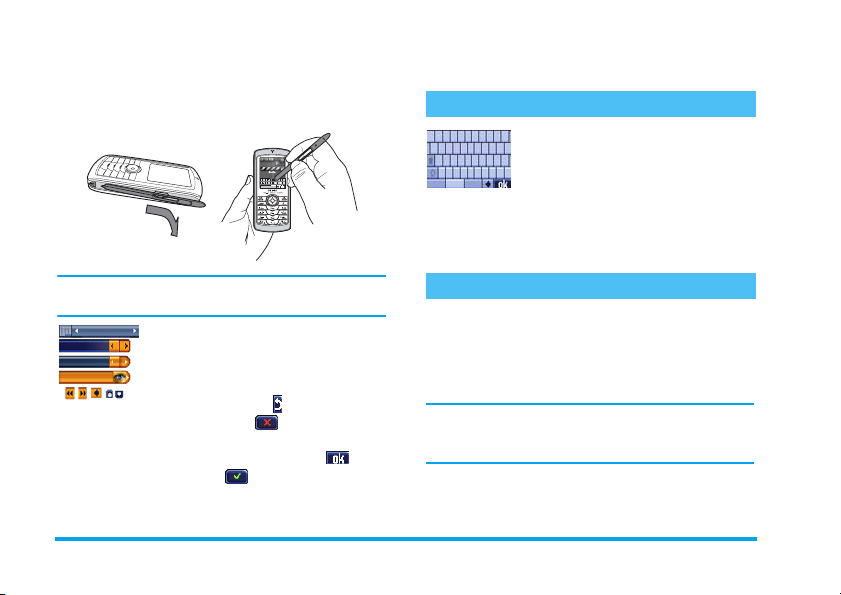
pennan som finns på sidan av telefonen. Tryck två
gånger i snabb följd på en meny eller en ikon så
aktiveras den. Tryck sedan medelhårt på skärmen,
som om du skrev på ett papper.
Du kan inte använda pekskärmen i alla lägen. Ibland
ersätter den inte knapparna.
Du kommer snabbt att vänja dig med
klickbara listor och menyer, där du
kan använda pennan och välja
alternativ, flytta upp eller ned o.s.v.
högra hörn eller ett
som gör att du kan avbryta den senaste åtgärden eller
gå tillbaka en nivå. Med knappen
ikonen med en
Oftast finns en
rött kryss
grön bock
pil
i skärmens övre
och en varning,
OK
bekräftar du val och
eller
åtgärder. De här alternativen fungerar på samma sätt
c
som
eller , på knappsatsen.
Skärmtangentbord
Ett tangentbord visas på skärmen i
alla textredigeringslägen när du
skriver in PIN-kod, skriver ett meddelande (SMS, e-post, MMS, o.s.v.),
Då kan du skriva in text med pennan som på ett
datortangentbord. Det ger samma resultat som att använda pennan och att trycka på telefonens knappar.
skriver ett namn i telefonboken o.dyl.
Matris
Matrisen är en bild av menyerna, inklusive ikonerna.
Varje ikon motsvarar en funktion på telefonen. Du
kommer till matrisen genom att trycka
läge. Aktivera eller välj en meny med pennan eller
navigationsknappen. Avbryt genom att trycka
När du trycker < eller>växlar du mellan två
alternativ, t.ex. aktivera/avaktivera, på/av, öka/
minska ett värde etc.
Bläddra i menyer och listor tills du kommer till rätt
funktion eller alternativ. När du navigerar i en lista
visar en rullningslist till höger på skärmen var du
,
i vilo-
c
.
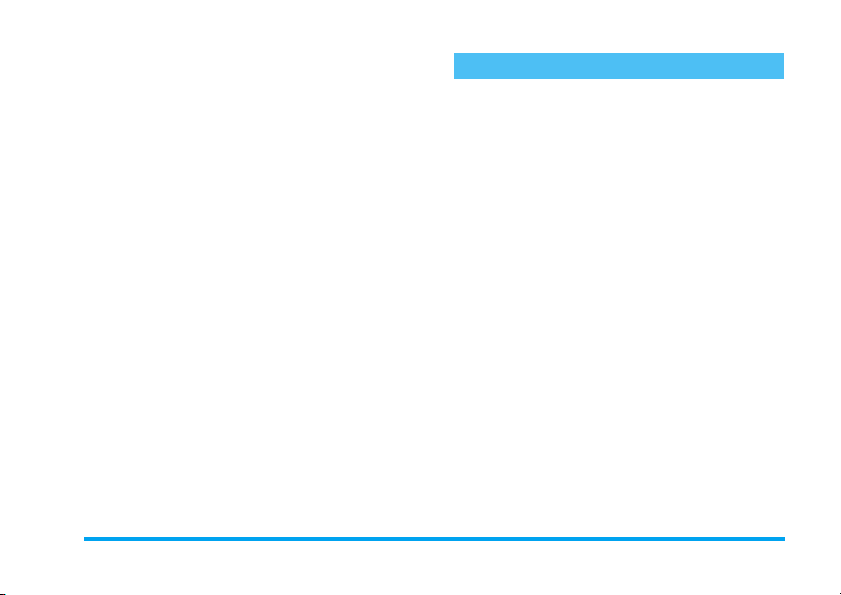
befinner dig i listan. Längre fram i handboken
beskrivs hur du väljer och anpassar telefonens
funktioner med hjälp av navigationsknappen och
pennan.
Händelser
Vissa händelser kan ändra vad som visas på
viloskärmen (missat samtal, nytt meddelande o.s.v.).
Tryck
,
eller tryck
för att komma till motsvarande meny,
c
för att återgå till viloläge.

Innehåll
1. Komma igång ................................................1
Sätta i SIM-kortet ..............................................1
Sätta på telefonen .............................................2
Ställa in datum och tid .....................................2
Kopiera SIM-telefonboken ..............................2
Kalibrering ..........................................................2
Ladda batteriet ..................................................2
2. Huvudfunktioner ........................................4
Använda telefonboken .....................................4
Ringa ett samtal .................................................4
Besvara och avsluta ett samtal .......................4
Ändra och skicka bilder ...................................4
Snabbsamtal ........................................................5
TV-diabildvisning ...............................................5
Ta en bild ............................................................5
Navigationsikon .................................................5
Fotocall: se och höra vem som ringer .........6
Foto Talk: skicka ljudklipp med bilder .........6
Ringa handsfree .................................................6
Byta ringsignal ....................................................7
Aktivera tyst läge ..............................................7
Aktivera vibrator ...............................................7
Visa ditt mobiltelefonnummer .......................7
Innehåll i
Anpassa volymen ..............................................7
Mikrofon av ........................................................7
Mikrofon på ........................................................7
Rensa samtalsrapporten ..................................8
Rensa SMS-listan ...............................................8
Spela in ett samtal .............................................8
Rensa telefonboken ..........................................8
Bläddra snabbt i en lista ..................................8
3. Menyträd .........................................................9
4. Skriva text/siffror .................................... 12
T9-textinmatning ........................................... 12
Vanlig textinmatning ...................................... 13
5. Ta bilder ....................................................... 14
Gör så här ....................................................... 14
Ta bilder ........................................................... 14
Inställningar ..................................................... 17
6. BeDJ ................................................................ 19
Gör så här ....................................................... 19
Komma igång .................................................. 19
Spela in en mix ...............................................20
Skapa en egen stil och mix .......................... 21
Spara egna stilar ............................................. 22

Ta emot ett samtal ........................................22
7. Telefonbok .................................................. 23
Inställningar ......................................................23
Lägga till namn i en telefonbok ...................24
Fotocall: se och höra vem som ringer ......24
Redigera och hantera namn .........................25
8. Inställningar .................................................27
Ljud ....................................................................27
Skärm ................................................................28
Genvägar ..........................................................29
Säkerhet ...........................................................31
Kalibrering .......................................................32
Operatör .......................................................... 32
Tid och datum ................................................33
Språk .................................................................34
Genväg till inställningar .................................34
9. Meddelanden ............................................. 36
SMS ....................................................................36
E-post ................................................................39
Snabbmeddelande ..........................................44
Allmänna SMS .................................................44
Noteringshäfte ................................................44
MMS ..................................................................45
10. Infraröd .......................................................50
Placera enheterna rätt ..................................50
Sända data ........................................................ 50
Ta emot data ................................................... 50
11. Multimedia ................................................ 52
Ljudalbum ........................................................ 52
Fotoalbum ........................................................ 52
TV-diabildvisning ............................................55
Minnesstatus ................................................... 56
Demo-läge ....................................................... 56
Röstmemo ....................................................... 56
BeDJ .................................................................. 56
12. Spel och program ................................ 57
Eurokonverterare .......................................... 57
Räknare ............................................................ 57
Väckarklocka ................................................... 57
Kalender ........................................................... 57
Java .................................................................... 59
Brick game ....................................................... 59
13. Samtalsinformation ............................. 60
Samtalsinställningar ........................................60
Samtalsrapport ...............................................61
Samtalstid ......................................................... 62
14. Operatörstjänster ............................... 64
WAP ................................................................. 64
DTMF-toner ....................................................66
Ringa ett andra samtal .................................. 67
ii
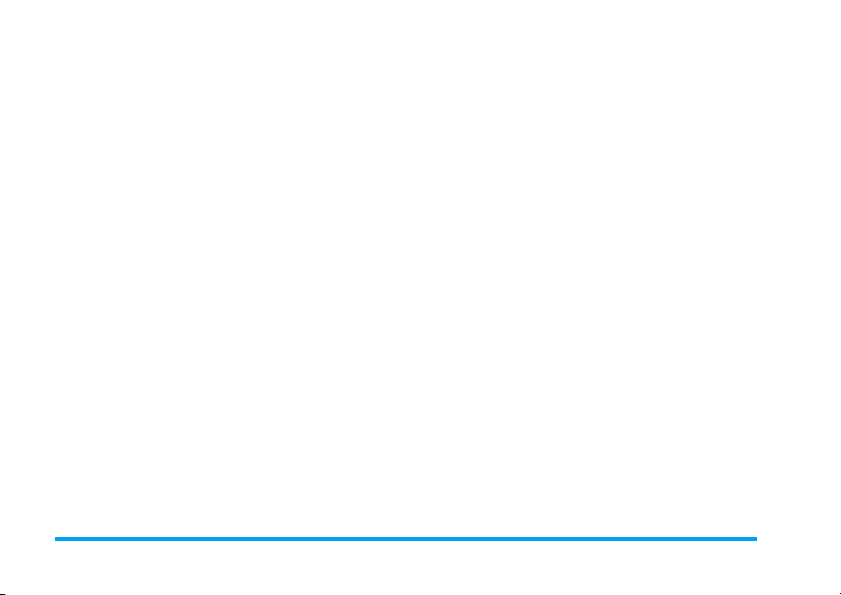
Besvara ett andra samtal ..............................67
Svara på ett tredje samtal ............................67
Konferenssamtal .............................................68
Direkt vidarekoppling ...................................68
Ikoner och symboler ..................................69
iii
Felsökning ..........................................................70
Säkerhet .............................................................. 73
Philips originaltillbehör .............................76
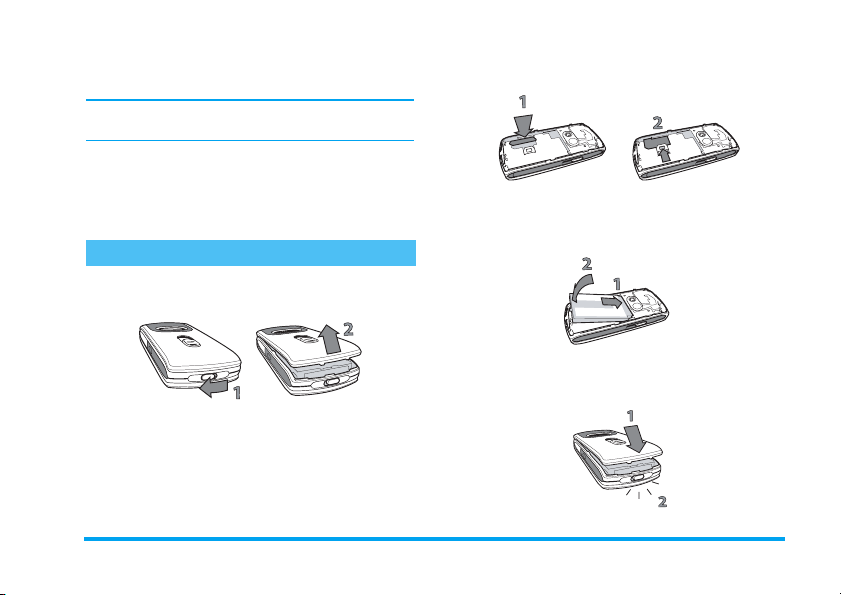
1 • Komma igång
Läs anvisningarna i avsnittet ”Säkerhet” innan du börjar
använda telefonen.
Innan du kan använda telefonen måste du sätta i ett
SIM-kort från din GSM-operatör eller återförsäljare.
SIM-kortet innehåller abonnemanget, mobiltelefonnumret och minnet där du lagrar telefonnummer och
meddelanden (se ”Telefonbok” på sidan 23).
Se till att du passar in kortets kapade hörn i rätt
hörn i telefonen.
3.
Skjut in batteriluckan i sockeln med metallkontakterna vända nedåt tills det tar stopp.
Tryck sedan ned kortet så att det låses fast.
Sätta i SIM-kortet
1.
Tryck på spärrknappen (se nedan) och lyft bort
batteriluckan.
4.
Sätt tillbaka luckan på telefonen. Haka i det
främre höljet i gångjärnen i telefonens överkant.
2.
Sätt i SIM-kortet. För in det under plastdetaljen
till vänster tills det tar stopp, och tryck sedan ned
metallhållaren så att den håller kortet på plats.
Tryck sedan nedåt tills spärrarna hakar i.
Komma igång 1
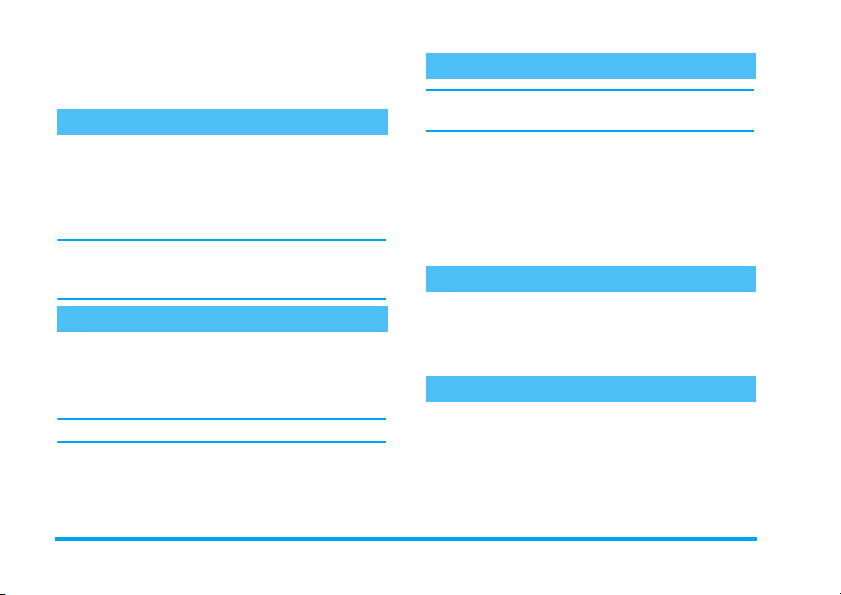
5.
Ta bort skyddsfilmen som sitter över skärmen
och kameralinsen innan du börjar använda
telefonen.
Sätta på telefonen
Sätt på telefonen genom att trycka
behov in PIN-koden (SIM-kortets hemliga kod på
fyra till åtta siffror). Den har ställts in i förväg, och du
har fått den av operatören eller återförsäljaren. Se
sidan 43 om du vill anpassa PIN-koden.
Om du slår in fel PIN-kod tre gånger spärras SIMkortet. För att ta bort spärren behöver du PUK-koden
som du fått från operatören.
)
. Skriv vid
Ställa in datum och tid
När du sätter på telefonen första gången blir du ombedd att skriva in datumet. Använd sifferknapparna
(tryck
c
tiden.
På sidan 46 finns alla alternativ för datum och tid.
för att radera en siffra) och ställ sedan in
Kopiera SIM-telefonboken
Om du inte kopierar telefonboken direkt, läser du
anvisningarna i ”Välj telefonbok” på sidan 23.
Mobiltelefonen upptäcker om ett SIM-kort redan innehåller namn, och frågar om du vill kopiera SIMtelefonboken till den inbyggda telefonboken. Tryck
på
c
för att avbryta eller , för att godkänna.
Telefonens telefonbok är standardtelefonboken. Läs
”Välj telefonbok” på sidan 23 om du vill byta till
SIM-telefonboken.
Kalibrering
I menyn kan du kalibrera skärmen, så att du får bättre
precision när du använder pennan. Tryck
följ anvisningarna. Du måste trycka på alla tre tecknen
i tur och ordning för att slutföra kalibreringen.
,
och
Ladda batteriet
Telefonen får ström från ett laddningsbart batteri. Ett
nytt batteri är delvis laddat, och ett varningsljud hörs
när batteriladdningen är låg. Om batteriet är helt
tomt kan det ta 2 till 3 minuter innan batterisymbolen
visas.
2 Komma igång

Om du
tar bort
dina personliga inställningar gå förlorade.
1.
När batteriet och batteriluckan är på plats
ansluter du den ena änden av batteriladdaren
som följde med telefonen till den
ten på telefonens undersida och den andra änden
till ett nätuttag.
2.
Batterisymbolen visar laddningsnivån.
- Under laddningen visas fyra staplar. Varje
- När alla fyra staplarna står stilla är batteriet
batteriet när telefonen är på kan alla
vänstra
stapel motsvarar ungefär 25 % av laddningen,
och det tar ca 1 timme och 45 minuter att
ladda upp mobiltelefonen helt.
helt fulladdat. Koppla loss batteriladdaren.
Beroende på nät och användning kan samtalstiden vara mellan 2 och 4 timmar, och passningstiden mellan 200 och 400 timmar.
kontak-
Batteriet skadas inte av att laddaren är ansluten när
batteriet är fulladdat. Det enda sättet att stänga av
laddaren är att koppla loss den. Använd därför ett
nätuttag som är lätt att nå. Du kan ansluta laddaren
till en dator (endast i Belgien).
Komma igång 3
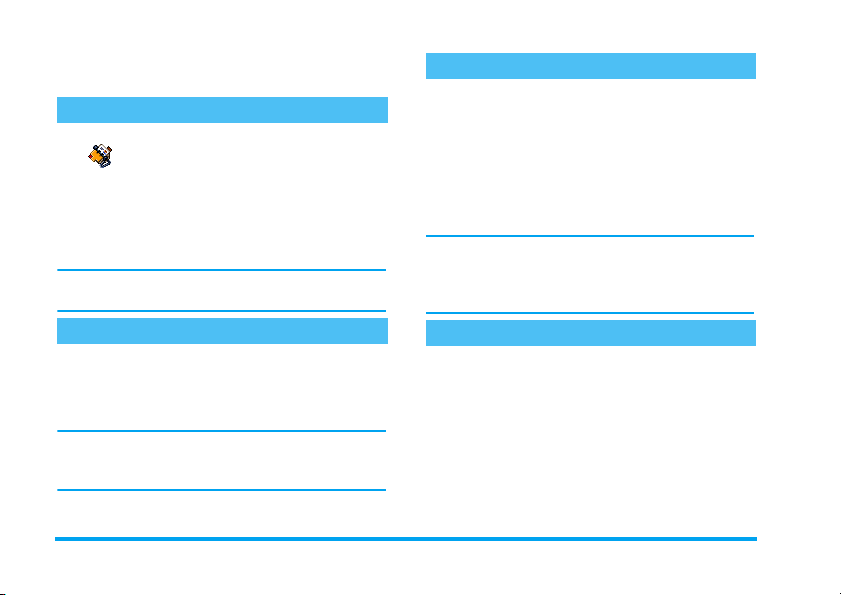
2 • Huvudfunktioner
Använda telefonboken
Tryck - i viloläge. Vad som visas på
Telefonbok
”Telefonbok” på sidan 23).
Du visar telefonboken under ett samtal genom att
trycka
gånger när du vill gå tillbaka till samtalsskärmen.
Tryck #, ange de första bokstäverna i namnet du
söker och tryck , för att gå direkt till det namnet.
Ringa ett samtal
1.
I viloläge slår du telefonnumret med knappsatsen. Rätta fel genom att trycka
2.
Tr y c k ( så rings numret upp. Tryck ) när
du vill lägga på.
För internationella samtal anger du plustecknet i
stället för det vanliga internationella prefixet genom
att hålla ner *.
skärmen beror på vilken telefonbok du
valt (SIM-kortets eller telefonens, se
,
och välja Visa namnlista. Tryck
c
c
.
två
Besvara och avsluta ett samtal
När du blir uppringd kan numret för den som ringer
visas. Om numret har lagrats visas namnet i stället för
numret.
1.
Besvara samtalet genom att trycka (.
2.
Avvisa samtalet genom att trycka ). Om
”Vidarekoppla” har aktiverats (se sidan 60)
dirigeras samtalet till ett nummer eller till talsvar.
3.
Lägg på genom att trycka ).
Telefonen ringer inte i läget Tystnad (se sidan 7). Om
du har valt alternativet Svarstangent (se sidan 61),
kan du ta emot ett samtal genom att trycka på vilken
knapp som helst (utom )).
Ändra och skicka bilder
Med pekskärmen och pennan kan du snabbt ändra på
och skicka dina bilder till släkt och vänner. Läs
avsnittet ”Pekskärm” på sidan 2 för mer information
om pekskärmen och pennan, ”Ta bilder” på sidan 14
om du vill lära dig att ta bilder och ”Fotoalbum”,
”TagIt” på sidan 52 för mer information om att ändra
på bilder.
4 Huvudfunktioner

1.
TV-diabildvisning
Med den här funktionen kan du visa
TV-diabildvisning
på en TV-skärm via tillbehöret TV-link, eller på
telefonens huvudskärm.
1.
2.
3.
TV-link hanterar endast JPEG-bilder i storlek upp till
VGA (640 x 480 bildpunkter). I ”TVdiabildvisning” på sidan 55 finns mer information
om den här funktionen.
bilden från fotoalbumet (automatiskt i
ett bildspel, eller manuellt bild för bild)
Anslut TV-link till TV-apparatens gula RCAkontakt och till telefonens ljudkontakt.
En standardbild visas automatiskt på TVskärmen. På telefonens skärm visas menyn för
TV-diabildvisning.
Välj automatisk eller manuell bildvisning i
telefonens meny genom att trycka
+
och-.
Snabbsamtal
Funktionen gör att du kan ställa in fyra nummer som
du ringer ofta eller föredrar av någon annan
anledning. Sedan kan du snabbt ringa ett av dem
genom att trycka två gånger på motsvarande ikon eller
bild på skärmen, utan att bläddra i telefonboken.
Tr y ck på < så kommer du till skärmen
Snabbsamtal.
2.
Välj den miniatyr som ska konfigureras. Tryck
på
,
en gång för att markera namnet i tele-
fonboken, och en gång till så att du kommer till
fotoalbumet och kan välja en bild för namnets
miniatyr. Fortsätt på samma sätt för de andra
miniatyrerna.
3.
Du ringer upp ett av namnen genom att trycka
<
i viloläge. Tryck sedan två gånger med
pennan på alternativet.
4.
Om du vill ändra miniatyren markerar du den och
trycker
,
, så
ersätts
namnet eller miniatyren.
Ta e n bild
Mobiltelefon är utrustad med en kamera, så att du ska
kunna ta bilder och skicka dem till vänner och
bekanta. I ”Ta bilder” på sidan 14 finns mer information om bilder.
Navigationsikon
I viloläge syns en navigationsikon på skärmen. Den
visar vilka menyer som du kan komma åt med telefonens navigationsknapp. I avsnittet ”Navigationsikon”
på sidan 30 finns anvisningar om hur du aktiverar/
avaktiverar ikonen.
Huvudfunktioner 5
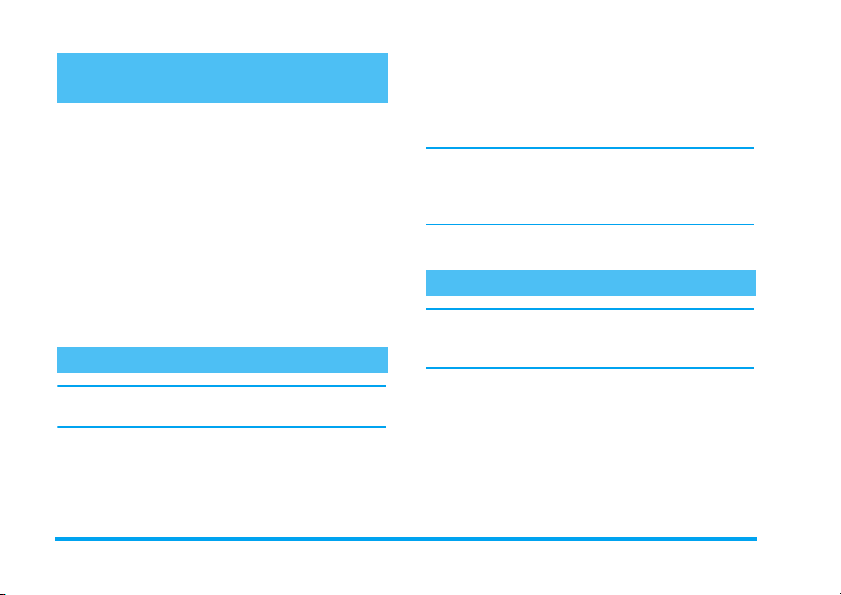
1.
Foto Talk: skicka ljudklipp med bilder
Med den här funktionen kan du snabbt skicka ett
meddelande som består av en bild och ett ljud.
1.
I viloläge trycker du på kameraknappen så att
kameran aktiveras. Om det behövs trycker du
#
för att växla till läget Clip.
2.
Tryck på kameraknappen för att ta bilden.
Fönstret Spela in ljud öppnas automatiskt.
3.
Spela in ljudet eller meddelandet. Tryck c för
att avbryta, eller
(du kan också vänta tills den maximala inspelningstiden på 30 sekunder har uppnåtts).
4.
Skicka sedan meddelandet via MMS (se ”MMS”
på sidan 45).
,
för att stoppa inspelningen
Fotocall: se och höra vem som ringer
Funktionen är tillgänglig när du använder telefonboken i telefonen (inte den på SIM-kortet).
Den gör att du kan koppla ett eller flera namn till en
grupp. När någon från gruppen ringer visas namnet
tillsammans med bilden, och ringsignalen som definierats för gruppen spelas.
I viloläge aktiverar du kameran med kameraknappen
och trycker igen för att ta och spara en bild.
2.
Välj Namn > Inställningar > Gruppinställningar.
Byt namn på en grupp och välj önskad signal och
sedan bilden.
När du skapar en grupp med en enda person kan du
också välja Multimedia > Röstmemo > Nytt och spela
in personens röst, så att du kan använda den inspelningen som signal.
3.
Markera ett namn i telefonboken, välj
och koppla det till gruppen som du bytte namn på.
Välj grupp
Ringa handsfree
Det är både bekvämare och säkrare att ta bort
telefonen från örat när du ringer handsfree, särskilt
om du höjer volymen.
1.
Om du har valt SIM-telefonboken, väljer du ett
namn och trycker
handsfree
2.
Om du har valt telefonboken i telefonen gör du
på samma sätt för att ringa det förvalda numret.
Tr y c k
<
mer i listan. Tryck sedan
handsfree.
,
och tryck , så rings numret upp.
eller > om du vill välja ett num-
två gånger. Välj sedan
,
och välj Ring
Ring
6 Huvudfunktioner
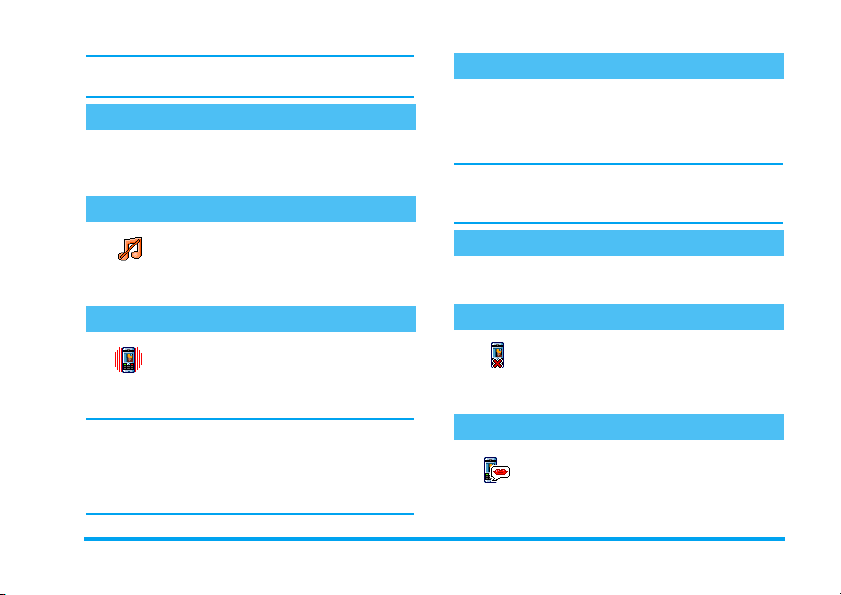
Om ett samtal pågår trycker du ,två gånger för att
växla till handsfree och tillbaka.
Byta ringsignal
Välj Inställningar > Ljud > Ringsignal. Tryck
välj en ringsignal i listan med
med
,
.
+
,
och-. Bekräfta
och
Aktivera tyst läge
Om du inte vill att telefonen ska ringa när
du blir uppringd stänger du av ringsig-
Tystnad
>
Ljud
nalen genom att välja
>
Tystnad
. Tryck-tills inställningen är På.
Inställningar
Aktivera vibrator
Om du vill att telefonen ska vibrera när
du blir uppringd kan du aktivera
Vibrator
> Ljud > Vibrator, och sedan På eller Av.
Ringsignalen stängs inte av för att vibratorn aktiveras. Om du vill tysta den och behålla vibratorn På
aktiverar du läget Tystnad enligt ovan.
Vibratorn avaktiveras automatiskt när batteriladdaren ansluts.
vibratorn genom att välja Inställningar
Visa ditt mobiltelefonnummer
Visa ditt mobiltelefonnummer genom att trycka
viloläge och välja Eget nummer > Visa. Om
telefonnumret finns på SIM-kortet visas det. Välj
annars Nytt och följ instruktionerna.
Om ditt eget nummer har sparats i telefonboken kan
du visa det under ett samtal. Se ”Använda telefonboken” på sidan 4.
-
Anpassa volymen
Under ett samtal höjer och sänker du ljudvolymen
med knapparna
+
och -.
Mikrofon av
Du kan stänga av mikrofonen så att den
Mikrofon av
som ringer inte kan höra dig. Under ett
samtal trycker du
av och trycker
,
,
igen.
, väljer Mikrofon
Mikrofon på
Sätt på mikrofonen under ett samtal
Mikrofon på
genom att trycka
på och bekräfta med
,
, välja Mikrofon
,
.
Huvudfunktioner 7
i
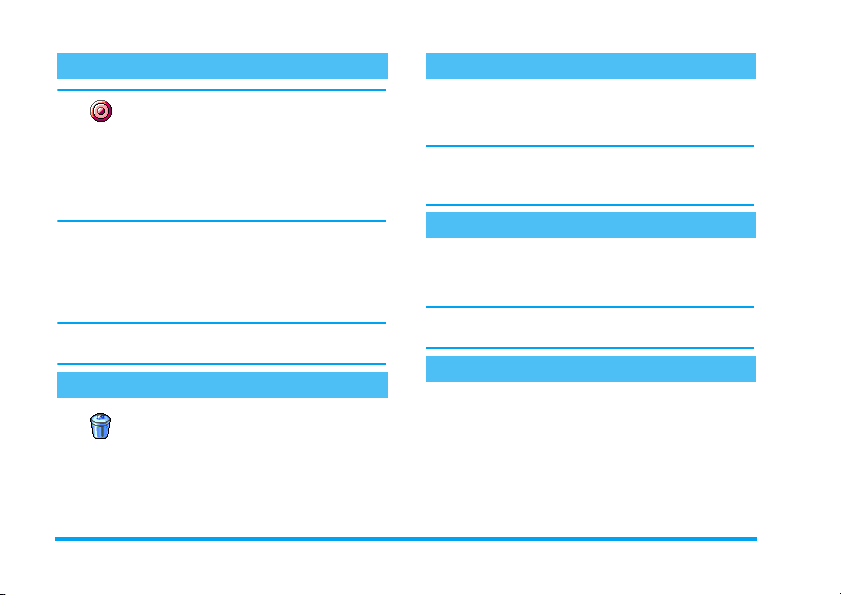
Spela in ett samtal
I de flesta länder är inspelning av tele-
Spela i n samtal
med att du vill spela in samtalet, och endast spelar in
om personen samtycker. Behåll inspelningen för dig
själv. En minut är den längsta inspelningstiden (se
”Röstmemo” på sidan 56).
Du kan spela in ett samtal genom att trycka
Spela in samtal och trycka
lägg på för att avsluta inspelningen. Ett fönster visas
där du kan namnge inspelningen, som ligger i
Multimedia > Ljudalbum.
Om du väljer Mikrofon av och Spela in samtal spelas
endast motpartens röst in.
fonsamtal reglerat i lag. Vi rekommenderar att du talar om för den du pratar
,
,
. Tryck c, , eller
, välja
Rensa SMS-listan
,
Rensa hela listan på en gång genom att trycka
välja Meddelanden > SMS > Läs SMS > Radera alla.
Tryck
,
två gånger så rensas SMS-listan.
Du kan även ta bort alla SMS-meddelanden från
SMS-arkivet. När du tar bort SMS-listan frigörs
minne så att du kan ta emot fler meddelanden.
och
Rensa telefonboken
Rensa hela telefonboken på en gång genom att trycka
,
och välja Namn > Inställningar > Radera alla.
Tryck
,
så återställs telefonboken.
Alternativet påverkar endast telefonboken i telefonen,
inte SIM-telefonboken.
Bläddra snabbt i en lista
Rensa samtalsrapporten
Rensa samtalsrapporten genom att
trycka
,
Återställ
två gånger så rensas samtalsrapporten.
Samtalsrapport > Återställ. Tryck
och välja Samtalsinfo >
,
I en lista (med ringsignaler, händelser o.s.v.) håller du
ned
+
eller -om du vill bläddra sidvis hellre än
objekt för objekt.
8 Huvudfunktioner
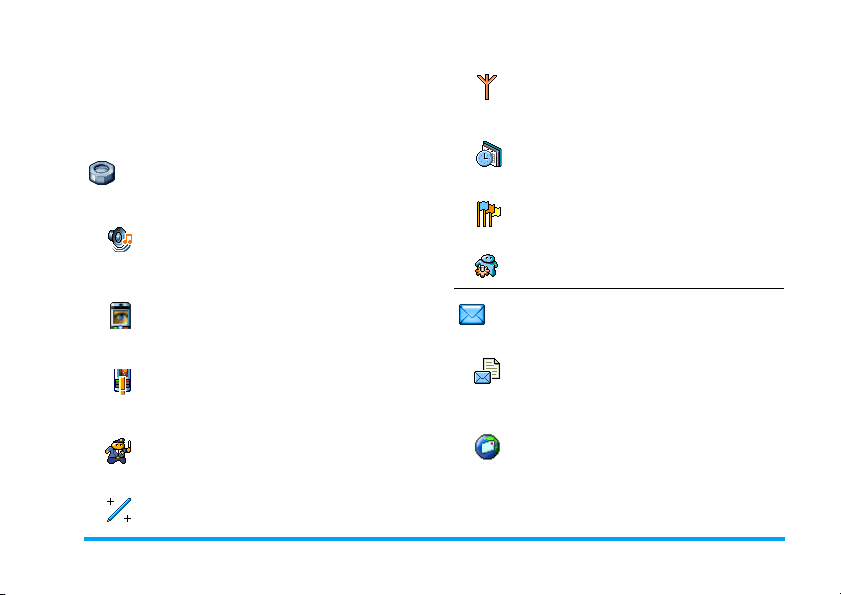
3 • Menyträd
Tabellen nedan beskriver mobiltelefonens hela
menyträd. Här finns också sidhänvisningar till mer
information om funktionen eller inställningen.
Inställningar s. 27
Ljud s. 27
Tystnad / Ringvolym / Ringsignal /
Meddelandesignal / Equalizer /
Tangenttoner / Ljudlarm / Vibrator
Skärm s. 28
Skärmsläckare / Animering / Belysning /
Bakgrund
Genvägar s. 29
Snabbknappar / Röstkommando /
Röstuppringning / Navigationsikon
Säkerhet s. 31
Officiella namn / Spärra samtal / Ändra
koder / PIN-kod
Kalibrering s. 32
Operatör s. 32
GPRS-förbindelse / Återanslutning /
Favoritnät / Parametrar
Tid och datum s. 33
Klockformat / Ställ datum / Datumformat /
Tidszon / Sommartid / Ställ tid
Språk s. 34
Lista över tillgängliga språk
Genväg till inställningar s. 34
Meddelanden s. 36
SMS s. 36
Sänd SMS / Läs SMS / SMS-inställning /
SMS-arkiv
E-post s. 39
För varje tillgänglig brevlåda:
Inställningar / Öppna brevlåda / Skicka epost
Menyträd 9

Allmänna SMS s. 44
Mottagning / Ämneslista / Distriktskoder
Räknare s. 57
Snabbmeddelande s. 44
Noteringshäfte s. 44
MMS s. 45
Nytt MMS / Ta emot MMS / Hantera
mappar / Inställningar
Telefonbok s. 23
Visa namnlista
Telefonboksinställningar
Radera telefonbok / Välj telefonbok /
Gruppinställningar / Kopiera till telefon
Spel och program s. 57
Eurokonverterare s. 57
Väckarklocka s. 57
Kalender s. 57
Brick game s. 59
Samtalsinformation s. 60
Samtalsinställningar s. 60
Vidarekoppla / Brevlådor /
Autoåteruppringning / Svarstangent /
Samtal väntar / Nummerpresentation
Samtalsrapport s. 61
Samtalslista / Återställ
Samtalstid s. 62
GSM-räknare / GPRS-räknare
Infraröd s. 50
10 Menyträd

Kamera s. 14
Operatörstjänster s. 64
Multimedia s. 52
Fotoalbum s. 52
Lista över tillgängliga bilder
Ljudalbum s. 52
Lista över tillgängliga ljud
Demo-läge s. 56
Minnesstatus s. 56
Röstmemo s. 56
TV-diabildvisning s. 55
BeDJ s. 56
Tjänstnummer
Numren i den här menyn beror på operatör och
abonnemang. Operatören har mer information.
WAP s. 64
Tjänster +
Innehållet i den här menyn beror på operatör
och abonnemang. Operatören har mer information.
Menyträd 11

4 • Skriva text/siffror
Det finns två sätt att skriva in text i redigeringsskärmar: T9 – ”smart” textinmatning – som gissar vilket
ord du vill skriva, och vanlig textinmatning. Det finns
även två andra lägen för siffror och skiljetecken. Ikoner på skärmen visar vilket textläge som är aktivt.
Obs! Du kan skriva text med skärmtangentbordet och
pennan som på ett vanligt datortangentbord. Att använda pennan fungerar på samma sätt som att trycka
på knapparna.
T9-textinmatning
T9-textinmatning är ett smart
redigeringsläge för meddelanden, med
Tegic Eu ro. Pat.
App. 084246 3
analyseras och ordet som föreslås av T9 visas i
redigeringsfönstret. Om det finns flera tänkbara
motsvarigheter till dina knapptryckningar, markeras
ordet du skrev in. Tryck
bläddra i listan och välja bland förslagen som hämtas
från den inbyggda T9-ordlistan (se exemplet nedan).
en omfattande ordlista. I det läget kan
du mata in text snabbt. Tryck bara en
gång på knappen som motsvarar varje
bokstav i ordet. Knapptryckningarna
<
eller > för att
Hur används det?
Bokstäver och symboler representeras av knapparna
enligt följande:
2 –9
<
,
c
0
*
#
Mata in bokstäver.
el. >Bläddra i listan med förslag på ord.
el. 1Bekräfta inmatning.
Tryck kort för att rensa en post. Tryck
ner längre för att rensa all text.
Växla från standard till små bokstäver
eller till stora bokstäver.
Växla från T9 till vanligt läge till
numeriskt läge.
Växla till symbol- och interpunktionsläge.
Exempel: Inmatning av ordet ”boka”:
1.
Tr y c k 2 6 5 2 . På skärmen visas
det första ordet i listan:
2.
Tr y c k >. Nästa ord är Änka.
3.
Bläddra vidare med >. Nästa ord är Boka.
Cola
.
12 Skriva text/siffror

4.
Tr y c k , eller 1 för att bekräfta valet av
ordet
Boka
.
Vanlig textinmatning
Om du vill använda den vanliga textinmatningen
trycker du
ingar för att få rätt bokstav. Bokstaven ”b” är t.ex. den
andra bokstaven på knappen
och därför ska du trycka två gånger på knappen för att
mata in ”b”.
Exempel: Inmatning av ordet ”boka”:
Tryck 2, 2 (ABC) 6, 6, 6 (MNO),
5, 5
meddelandet är klart.
*
. Metoden kräver flera knapptryckn-
(JKL),
2
(ABC). Tryck, när
2
Bokstäver, siffror och tecken finns på knapparna
enligt följande:
Kort Lång
mellanslag 1 @ _ # = < > ( ) &
1
£ $ ¥ . 0 , / : ; » ’ ! ¡ ? ¿ * + - %
a b c 2 à ä å æ ç 2
2
d e f 3 é è ∆ Φ 3
3
g h i 4 Γ ì4
4
j k l 5 Λ 5
5
m n o 6 ñ ò ö 6
6
p q r s 7 β Π Θ Σ 7
7
t u v 8 ü ù 8
8
w x y z 9 ø Ω Ξ Ψ 9
9
skiftläge 0
0
1
Skriva text/siffror 13

5 • Ta bilder
Med mobiltelefonens digitalkamera kan du ta bilder,
lagra dem i telefonen, använda dem som bakgrundsbild eller skicka dem till släkt och vänner.
Gör så här
Aktivera kameran
Zooma in/ut
Byta visningsläge
Byta kameraläge
Byta specialeffekt
Öppna linsskyddet och tryck
på kameraknappen.
I alla lägen utom VGA (se ”Inställningar för förhandsvisningen” nedan), tryck
eller -.
Tryck * för att växla
mellan
Natt
och
Tryck # för att växla från
VGA
(640 x 480 bildpunk-
ter) till
Bakgrund
till
Clip
(128 x160) till
call
(96 x 64).
Tryck<(vänster) eller
>
(höger) när du vill byta
från en specialeffekt (sepia,
relief etc.) till en annan.
+
Normal
.
(128 x 160)
Foto-
Gå till kamerainställningar
Ta e n bi ld
Spara bilden
Ta bort bilden
Gå till kameraalternativ
Aktivera/avaktivera
tidutlösning
I alla menyer håller du ner c om du vill avbryta
åtgärden och gå tillbaka till viloläge.
Ta bild e r
Inställningar för förhandsvisningen
Öppna linsskyddet eller tryck på kameraknappen så visas kamerans förhandsvisningsskärm. Kameralinsen fokuseras auto-
Tryck , när kameran är
aktiv.
Tryck på kameraknappen
när kameran är aktiv.
Tryck på kameraknappen så
fort du tagit bilden.
Tryck c direkt efter att du
tagit bilden.
Tryck , direkt efter att du
tagit bilden.
Tryck 0.
14 Ta bilder

matiskt och ikoner visas längst ner (
Kameraläge, Skott
) och högst upp (
Alla alternativ och knapptryckningar som beskrivs i
det här avsnittet gäller endast när kameran är aktiv,
d.v.s. när bilden förhandsvisas på skärmen. Tryck
,
om du vill använda ett alternativ (se ”Inställn-
ingar” på sidan 17).
Kameraläge
Den förvalda bildstorleken i standardformat är
VGA
(640 x 480 bildpunkter).
Vänd mobiltelefonen 90° åt vänster och
håll den horisontellt så får du en fullskärmsbild.
I det här läget visas VGA-ikonen längst
ner till höger på skärmen.
NAVIGATIONS-
KNAPPARNA
ANPASSAS TILL
KAMERANS
VERTIKALA ELER.
HORISONTELLA
LÄGE
I alla lägen håller du mobiltelefonen vertikalt och
trycker
#
för att växla till
Zoom, Effekt
Tidutlösning, Vy
Bakgrund
(128 x 160
,
bildpunkter), till
).
64). Det valda
Clip
(128 x 160) till
kameraläget
Fotocall
(96 x
visas med en ikon längst
ner på skärmen.
I läget
Clip
kan du spela in ett röstmemo direkt efter
att ha tagit bilden. I avsnittet ”Foto Talk: använda
Clip-läge” på sidan 16 finns mer information.
Effekter
Här väljer du någon av de tillgängliga
effekterna (se ”Effektläge” på sidan 18).
Tidutlösning
Vyläge
Här ställer du in
Tidutlösning
till På eller
(se ”Använda tidutlösning” på sidan 16).
Det finns två lägen:
Normal
och
Av
Natt
(s om vis as med en iko n i for m av en m åne
överst på skärmen). Tryck
*
för att
växla mellan lägena.
Zoomläge
Alternativet är tillgängligt i alla lägen: zoomfaktor 1 (x2) i lägena
Clip
och
Bakgrund
(tryck + eller-för att zooma in och ut),
zoomfaktor 2 (x2 och x4) i
VGA
-läge (efter-
som du håller telefonen horisontellt trycker du
+
eller -, som egentligen är pilarna
<
och > på navigationsknappen när du
håller telefonen vertikalt).
Ta bilder 15
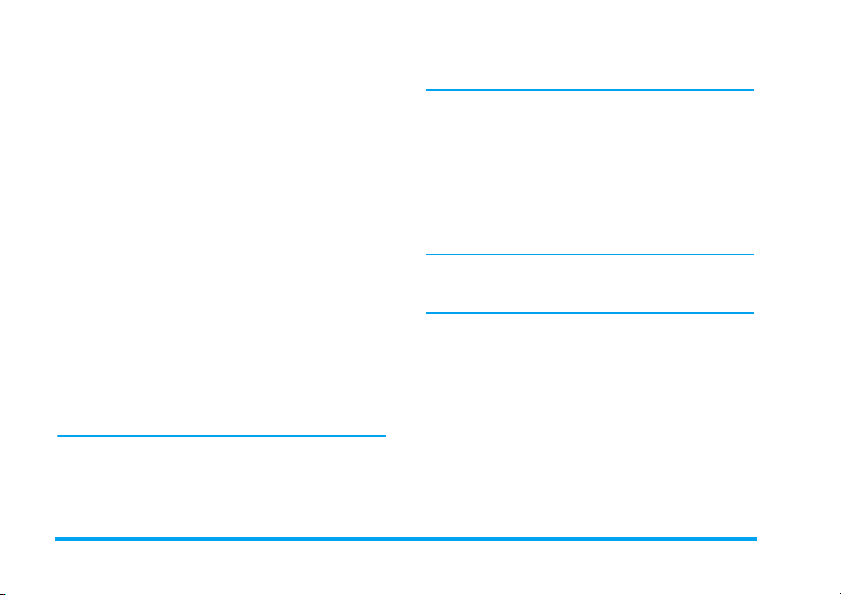
Ta e n b il d
1.
Om tidutlösning är Av och kameran är
trycker du på kameraknappen för att ta en bild.
2.
Numret visar raden. Tryck:
c
Kameraknappen
,
3.
4.
När bilderna sparas i
o.s.v. upp till 9 999. Detta innebär inte att du kan ta
Om du vill bortse från bilden och gå
tillbaka till förhandsvisning.
Om du vill spara den i
Gå till listan över alternativ:
MMS, e-post eller IR),
fotoalbumet, Ändra
Stäng linsskyddet så avaktiveras kameran
bilden sparas.
Hur många bilder du kan spara i telefonen beror
på inställningarna. Ju högre upplösningen är,
desto större blir filen. Ett varningsmeddelande
visas om det inte finns tillräckligt med minne. I
så fall måste du ta bort något innan en ny bild
kan sparas (se ”Minnesstatus” på sidan 56).
fotoalbumet
fotoalbumet
Skicka
Spara
den eller
Tag ny bild
kallas de img_1.jpg
.
(med
den i
utan
9 999 bilder, utan att bilderna numreras upp till
9 999. Numreringen startar sedan om från 1.
På
Använda tidutlösning
1.
Sätt På tidsutlösningen (se ovan) och aktivera
den sedan genom att trycka på kameraknappen
(eller tryck
2.
Ställ ned telefonen och rikta den rätt.
3.
Nedräkningen börjar på 10 sekunder (värdet kan
inte ändras). Ett ljud hörs tre sekunder innan
bilden tas, och på nytt när den faktiskt tas.
Tryck c för att avbryta nedräkningen och gå
.
tillbaka till förhandsvisningen, eller tryck
att
endast stoppa nedräkningen.
4.
När bilden tagits följer du anvisningarna från
punkt 2 i avsnittet ”Ta en bild”.
0
om alternativet är Av).
Ändra en bild
En fullständig beskrivning finns i ”TagIt” på sidan 52.
Foto Talk: använda Clip-läge
I
Clip
-läget skapar du ett clip som består av en bild och
ett ljud.
0
för att
16 Ta bilder
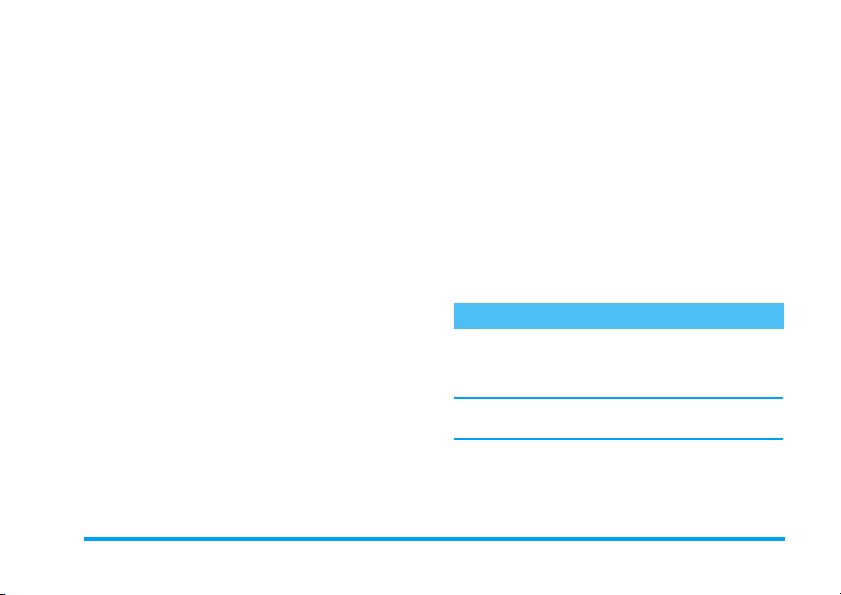
1.
Välj
Clip
-läge och tryck på kameraknappen för
att ta bilden.
2.
Fönstret
Spela in ljud
in ljudet eller meddelandet. Tryck
avbryta, eller
(du kan också vänta tills den maximala inspelningstiden på 30 sekunder har uppnåtts).
3.
Tr y c k , så kommer du åt följande alternativ:
Skicka med
MMS
Spela upp
clip
Spara clip Sparar
Ändra clip Ändrar
Skickar
Spelar upp
albumet
albumet
öppnas automatiskt. Spela
c
,
för att stoppa inspelningen
klippet via MMS.
det.
klippet. Bilden sparas i
och det inspelade ljudet i
.
klippet du har gjort.
för att
foto-
ljud-
Fotocall: se vem som ringer
I läget
Fotocall
grupp. När någon i gruppen ringer visas gruppens
bild. Se anvisningarna i ”Fotocall: se och höra vem
som ringer” på sidan 6.
kan du ta en bi ld och koppla den till en
Granska bilderna
Bilderna du sparar lagras i
anvisningarna i ”Fotoalbum” på sidan 52.
Multimedia
>
Fotoalbum
. Se
Ringa och ta emot samtal
Så här tar du emot ett samtal medan kameran
används:
• Om du besvarar samtalet avslutas kameraläget och
telefonen går tillbaka till viloläge när du lägger på.
• Om du avvisar samtalet avslutas också kameraläget,
och du kommer tillbaka till skärmen med förhands-
visningen.
Du måste gå tillbaka till viloskärmen innan du kan
ringa.
Inställningar
Tryck
,
komma åt fler inställningar än de som finns i förhandsvisningen.
Inställningarna du definierat sparas. De används
med kameran tills du ändrar inställningarna igen.
när kameraläget är aktiverat om du vill
Ta bilder 17
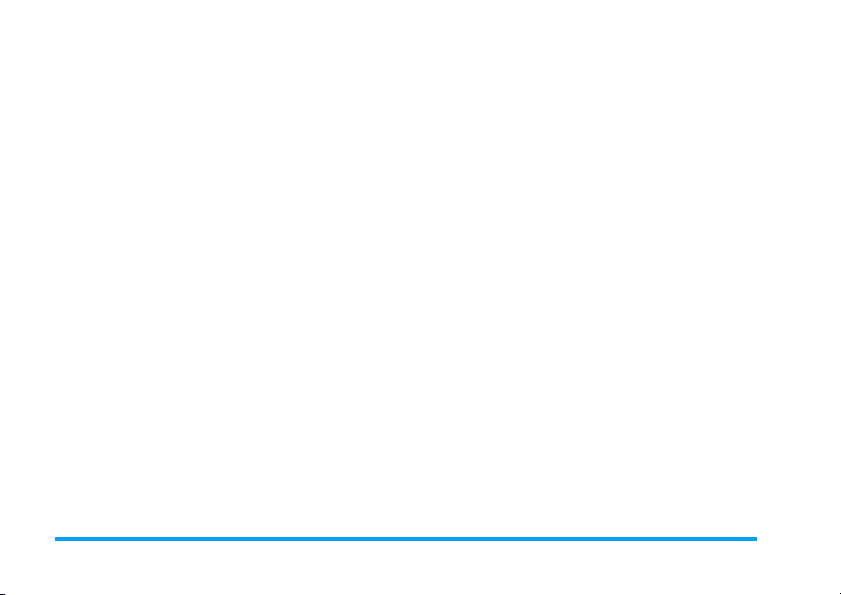
Allmänna inställningar
Datum och
tid
Kameraläge
Bildkvalitet
Ljud
Återställ
Här väljer du vad som ska visas på
bilderna du tar:
datum
eller ingenting.
Här kan du växla mellan kameralägen:
se ”Inställningar för förhandsvisningen” på sidan 14.
Välj en kvalitet:
Ställ in
larmljudet
första ljudet hörs tre sekunder innan
bilden tas och det andra när den tas.
Välj standardljudet eller ett av de
tillgängliga ljuden, och aktivera det
genom att trycka
Här återställer du alla värden till
standardvärdena.
Tid och datum, Endast
Låg, Medium, Hög
och
kameraljudet
,
.
.
. Det
Effektläge
Välj en effekt för bilden:
Digital, Relief
,
Negativfärger, Ram
Normal, Svartvit, Sepia
och
Ram 2
.
Vyläge
Välj ett av de två lägena:
läget är
Normal
.
Normal
och
Natt
. Standard-
Tidutlösning
Aktivera alternativet genom att sätta det till På. Tryck
sedan
c
ningen och kan ta bilder med kameran (se sidan 16).
så kommer du tillbaka till förhandsvis-
Ram
Här väljer du en ram från listan för bilden du har tagit
(detta ställer in läget till 128 x 160 bildpunkter), eller
skapar en egen ram, direkt från bilden.
18 Ta bilder
,
